当前位置:首页 > 帮助中心 > 电脑做完低格后怎么装系统啊?电脑配置低重装系统方法【教程】
电脑做完低格后怎么装系统啊?电脑配置低重装系统方法【教程】
电脑做完低格后怎么装系统啊?所以低格,其实是指彻底擦除硬盘上的数据并重新建立磁道和扇区结构。但现在的新电脑不需要进行这类操作,因为新硬盘已经具备了自动重新映射坏道、保留数据安全等功能。当然,如果已经操作的话,干脆一起来学习这篇电脑配置低重装系统方法教程吧。
一、重装系统需要的工具
系统版本: Windows 7企业版
安装工具:大白菜u盘启动盘制作工具(点击红字下载)
二、重装系统前期的准备
1、重装系统之前,要备份所有重要数据,尤其是C盘。因为重装系统需要格式化C盘,再写入新的系统。
2、使用u盘启动盘来安装系统的前提,是要有一个可靠u盘启动盘。所以大家在制作u盘启动盘,要确保选用的u盘品质,避免后期重装系统出问题
3、关于下载系统安装镜像,如果你不知道去哪里下载的话,可以考虑去【msdn我告诉你】网站,你点击左侧的“操作系统”,就能看到相应的系统镜像了。
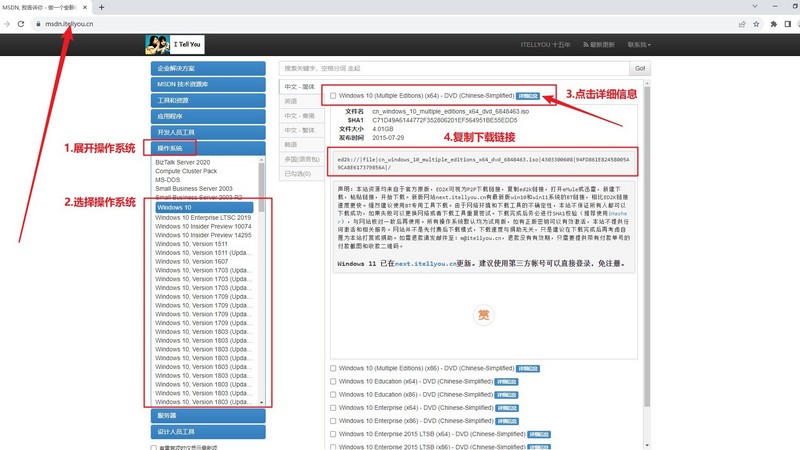
三、系统u盘重装操作步骤
第一步:u盘启动盘制作
1、进入大白菜官网,下载U盘启动盘制作工具。
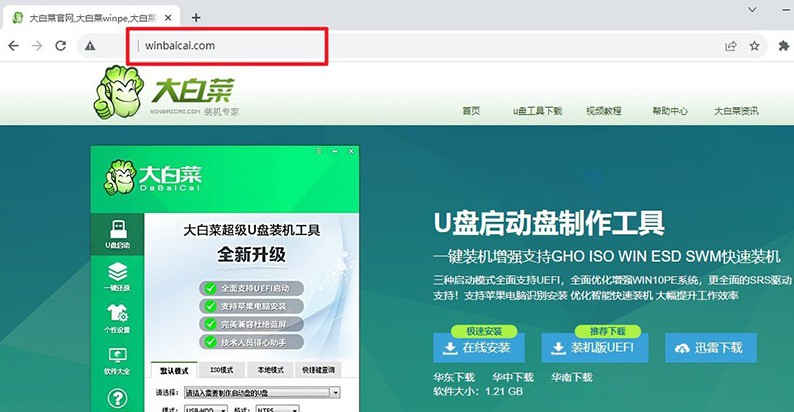
2、打开u盘启动盘制作工具,默认设置,点击一键制作成usb启动盘。
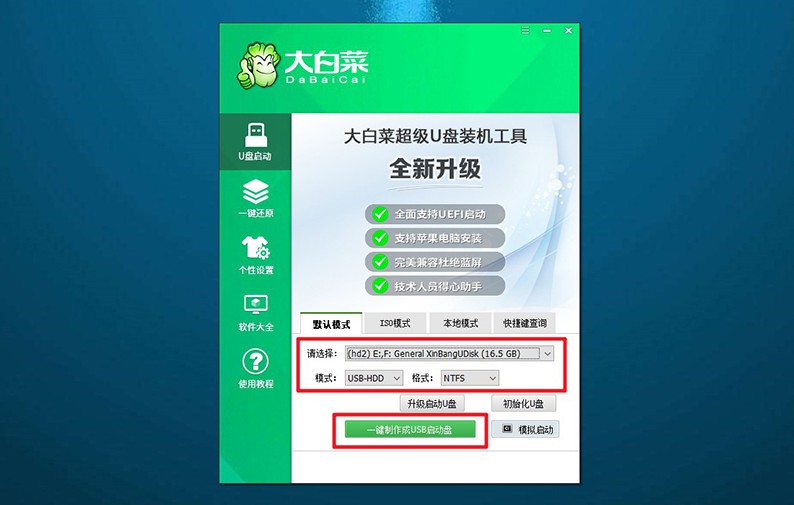
3、u盘启动盘制作完毕后,将Windows系统镜像下载保存至u盘启动盘之中备用。
第二步:u盘启动电脑设置
1、如图所示,为常见电脑品牌的u盘启动快捷键表格,查询后进行操作。
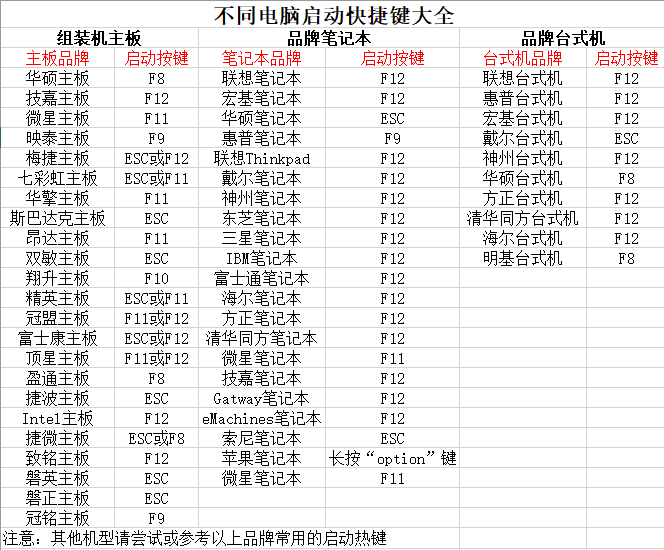
2、将u盘启动盘接入电脑,重启并按U盘启动快捷键即可进入启动设置界面,设置u盘启动电脑。
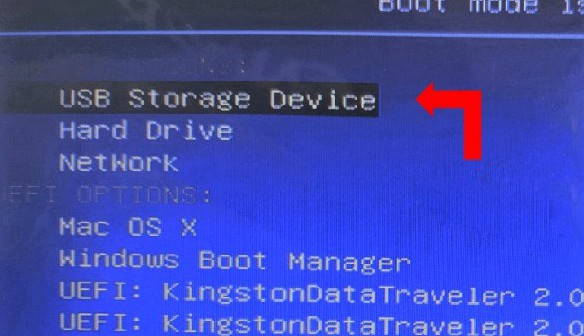
3、在大白菜主菜单中,选中【1】启动Win10X64PE选项并回车,就能进入系统安装桌面了。
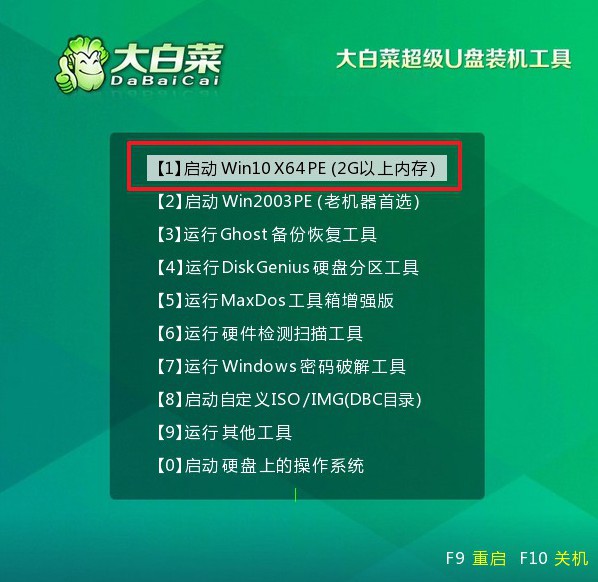
第三步:u盘重装电脑系统
1、进入系统安装桌面后,打开大白菜装机软件,如图所示设置,确认安装C盘后,点击“执行”。
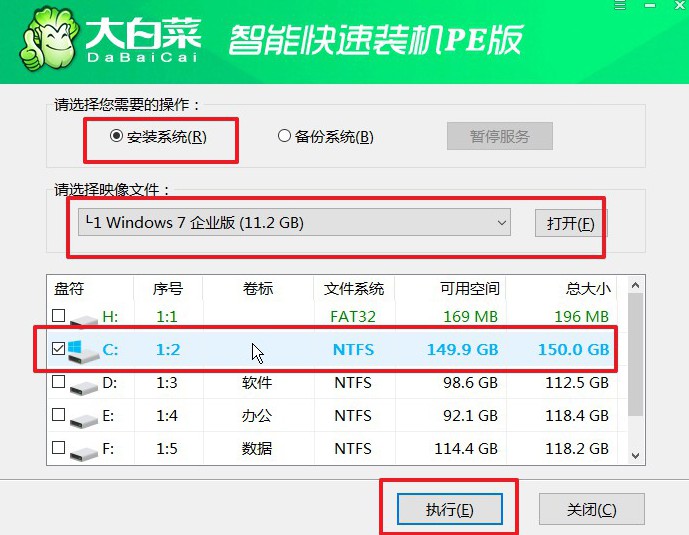
2、在还原弹窗中,如果没有其他情况,默认选项设置,点击“是”进行下一步操作。
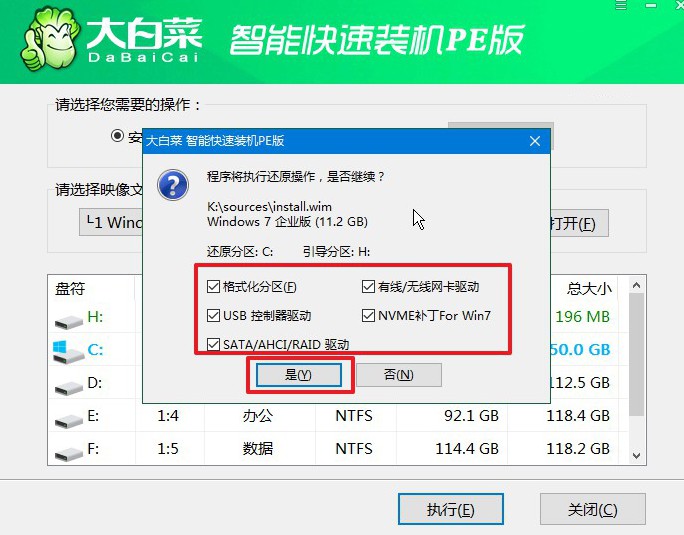
3、在系统安装部署界面中,注意勾选重启的选项,并在电脑初次重启时,拔掉u盘启动盘。
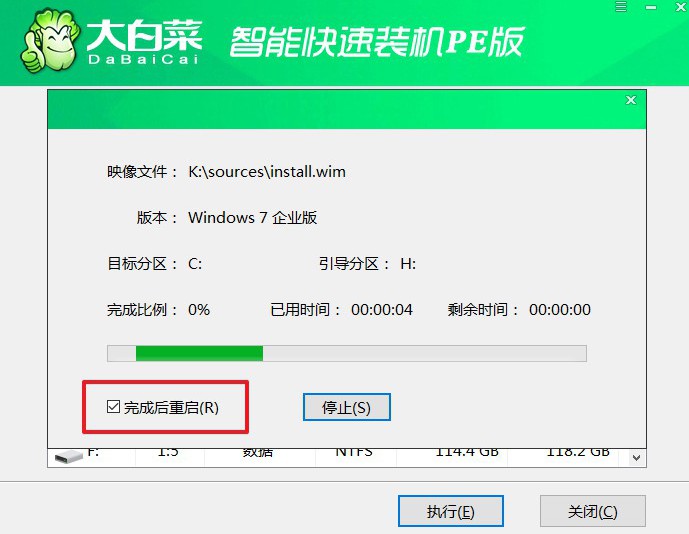
4、在重装系统的时候,电脑会多次重启,无需惊慌,耐心等待Windows系统安装成功即可。

四、系统u盘重装常见故障
u盘装系统卡在这里怎么处理?
重新启动: 首先尝试重新启动计算机,有时这可以解决临时的问题。
检查系统安装文件: 确保您使用的系统安装文件没有损坏。重新下载系统安装文件并重新创建U盘安装介质。
检查U盘: 确保U盘本身没有故障。尝试在另一台计算机上使用U盘,看看是否存在相同的问题。
检查BIOS设置: 确保计算机的BIOS设置正确。可能需要调整启动顺序或其他相关设置。
尝试不同的安装方法: 如果一种安装方法失败了,可以尝试使用其他方法。例如,如果您使用的是U盘安装,尝试使用光盘安装或网络安装。
查看错误信息: 如果系统安装过程中显示了错误消息,请尝试查找该错误消息的解决方案。错误消息通常提供了有关问题所在的线索。
尝试其他U盘或存储设备: 如果可能的话,尝试使用另一个U盘或存储设备来安装系统,看看是否存在相同的问题。
检查硬件兼容性: 确保您的计算机硬件兼容您尝试安装的系统。有时,特定的硬件配置可能与某些系统不兼容,导致安装过程失败。
上面的操作,就是本次电脑配置低重装系统方法教程的全部内容了。这里需要提醒的是,新一代硬盘上进行低格可能会对硬盘造成不必要的压力,因为现代硬盘通常会在需要时自动处理坏道和数据丢失问题。因此,如果没有必要,不建议进行低格。

